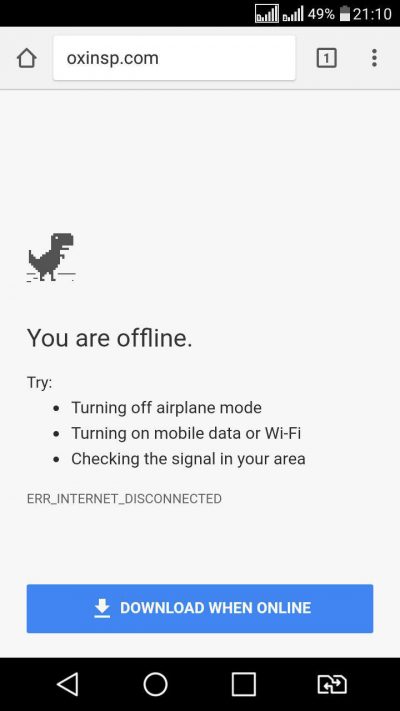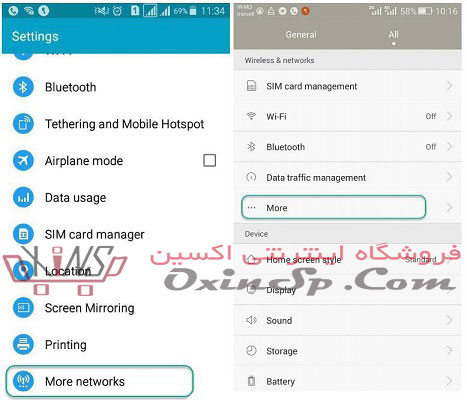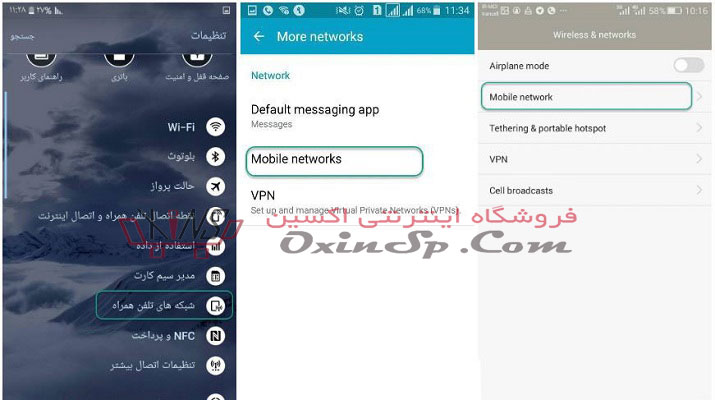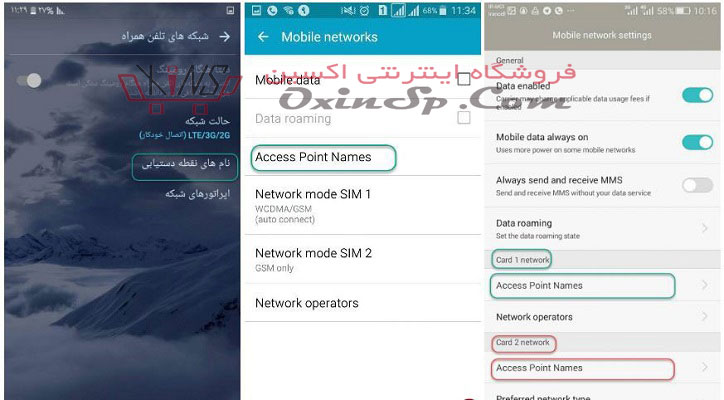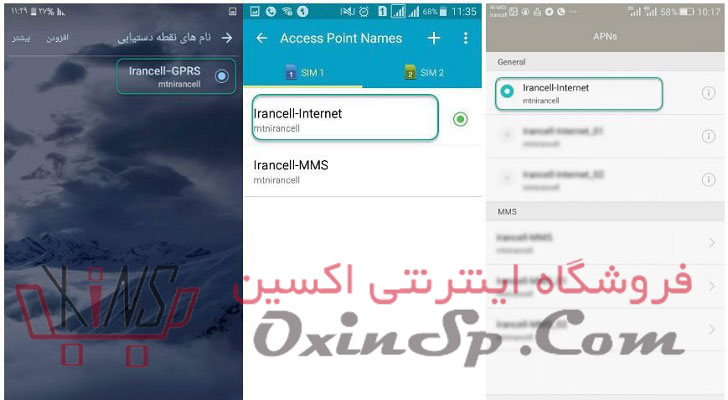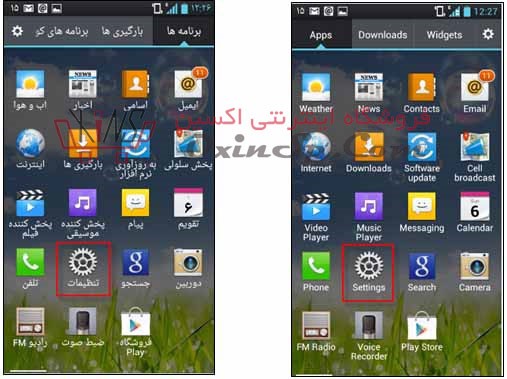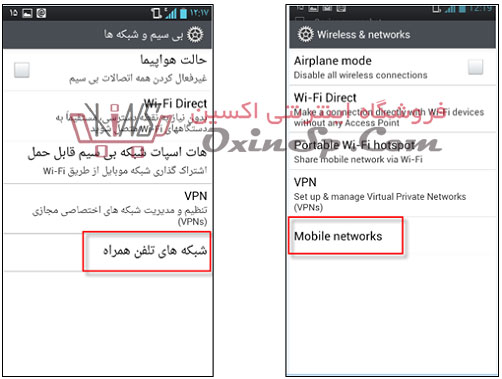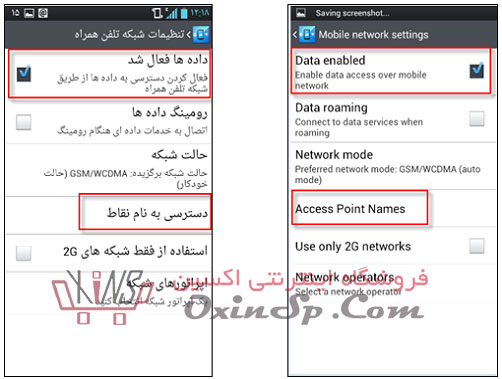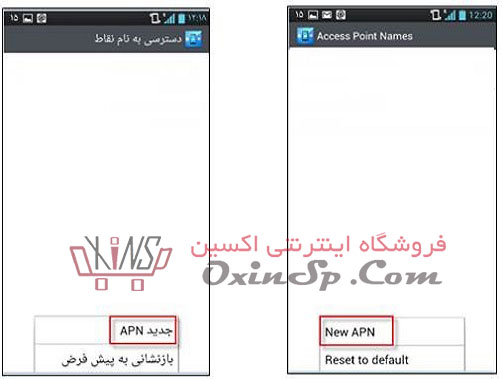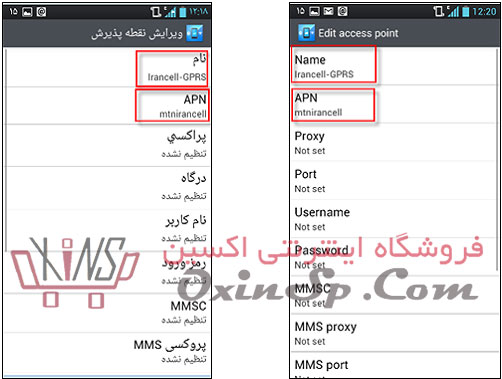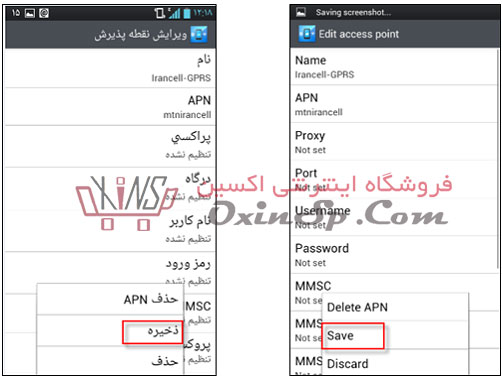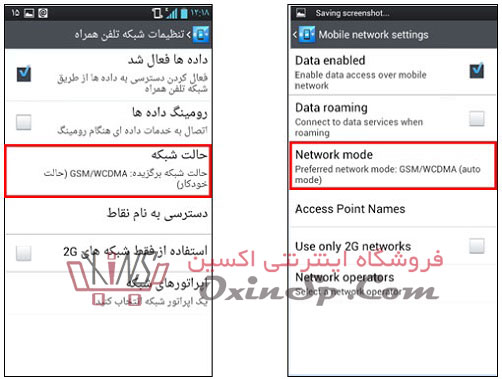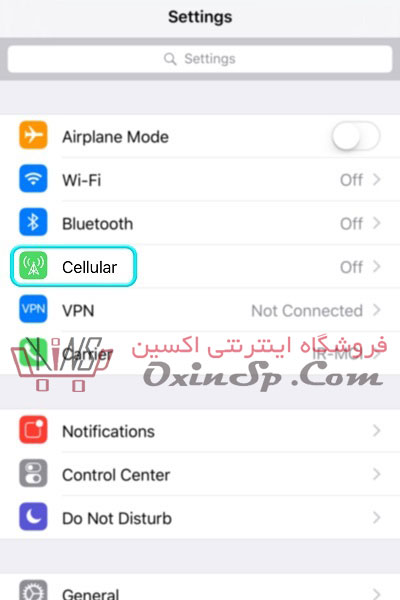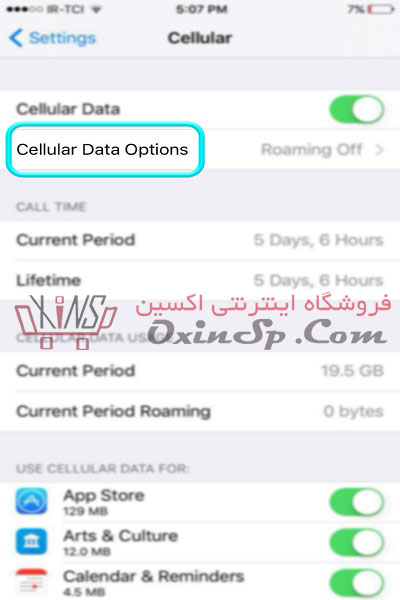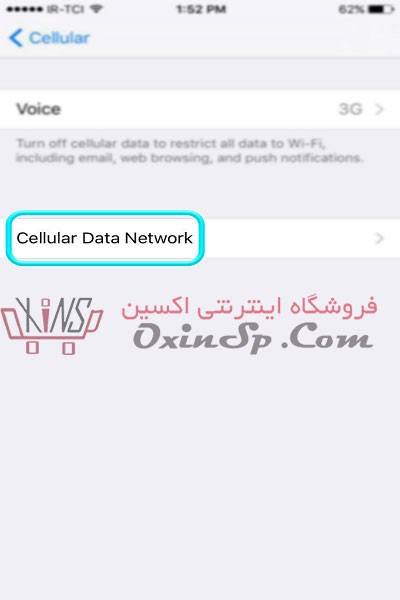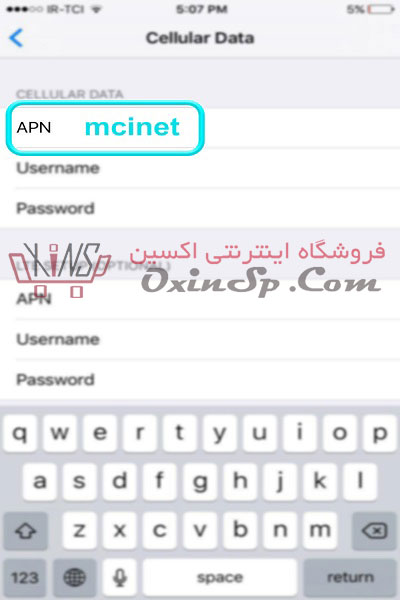تنظیمات اینترنت موبایل
مشکل تنظیمات اینترنت موبایل مشکلی است که در بین کاربران گوشی های هوشمند شایع است که در آن با وجود اتصال به اینترنت هیچ یک از مرورگرهای گوشی سایت های اینترنتی را باز نمیکند.
حتی براخی از کاربران متعجب هستند که شبکه های اجتماعی شان مثل تلگرام بهروز می شود ولی با این وجود مرورگر سایت ها را باز نمیکند.
در این پست آموزشی به اتفاق هم نسبت به حل این مشکل اقدام می کنیم.
نکته اول: این مشکل عموما در گوشی های اندرویدی با توجه به وسعت زیاد برنامه های رایگان این سیستم عامل اتفاق می افتد و در سیستم عامل ios به دلیل انحصاری بودن نصب نرم افزار به ندرت امکان ایجاد چنین مشکلی وجود دارد، بر همین اساس آموزش تصویری را برای اندروید ارائه میکنیم.
نکته دوم: دلیل به وجود آمدن این مشکل تغییر تنظیمات پروکسی در APN یا همان نقاط دستیابی گوشی است. به عبارت دیگر در تنظیمات APN گوشی شما پروکسی Set شده است.
نحوه حل مشکل تنظیمات اینترنت موبایل :
۱- ابتدا به قسمت تنظیمات بروید در قسمت Wireless & Network روی “More” یا “بیشتر ” کلیک کنید. این حالت در اندروید نسخه ۵٫۱ به پایین موجود است.
۲-سپس به قسمت mobile network یا شبکه های تلفن همراه بروید (در اندروید ۵ به بالا در صفحه اصلی تنظیمات است)
۳- در صفحه بعد روی گزینه ” نام های نقطه دستیابی یا access piont name کلیک کنید. (در برخی از گوشی های هوشمند دو سیمکارته در این مرحله access piont name هر سیم کارت جدا شده است که باید تغییرات برای سیم کارتی که از اینترنت آن استفاده میکنیم اعمال کنید)
۴- در مرحله بعد بسته به اپراتور شما؛ Apn مختص سیم کارت شما ذخیره شده است. اگر چند apn داشتید روی نقطه دستیابی سیم کارت اینترنت خود کلیک کنید تا وارد قسمت ویرایش آن شوید.
۵- در قسمت ویرایش اگر آدرس یا عددی در قسمت های “پروکسی” و “پورت” وجود دارد را حذف کنید و سپس ذخیره کنید.
مشکل به همین راحتی حل شد؛ حال میتوانید با مرورگر خود به سایت های مختلف بروید.
تنظیمات اینترنت موبایل ایرانسل و همراه اول و رایتل در گوشی های دارای سیستم عامل آندروید (نسخه ۴ و بالاتر)
با استفاده از راهنمای زیر، اینترنت همراه سیمکارت ایرانسل خود را برای گوشیهای دارای سیستم عامل اندروید نسخه ۴ و بالاتر فعال کنید.
از طریق دکمه منو (Menu) و یا گزینه برنامههای کاربردی (Apps)، گزینه تنظیمات (Settings) را انتخاب کنید.
گزینه بیشتر… (More…) را انتخاب کنید.
گزینه شبکههای تلفن همراه (Mobile networks) را انتخاب کنید.
گزینه دادهها فعال شد (Data enabled) باید انتخاب شده باشد. سپس بخش دسترسی به نام نقاط (Access Point Names) را انتخاب کنید.
از طریق دکمه منو، APN جدید (New APN) را انتخاب کنید.
در پنجره باز شده برای تنظیمات اینترنت همراه اول در قسمت نام (Name) کلمه MCI-GPRS و در قسمت APN کلمه mcinet را تایپ کنید.
در پنجره باز شده برای تنظیمات اینترنت ایرانسل در قسمت نام (Name) کلمه Irancell-Internet و در قسمت APN کلمه mtnirancell را تایپ کنید.
از طریق دکمه منو گزینه ذخیره (Save) را انتخاب کنید.
سپس به صفحه تنظیمات شبکههای تلفن همراه (Mobile networks setting) برگردید و گزینه حالت شبکه (Network mode) را در حالت WCDMA/GSM یا ۳G dh 4G قرار دهید.
راهنمای تنظیمات اینترنت موبایل ایرانسل و همراه اول و رایتل با سیستم عامل iOS – گوشی های آیفون و آی پد
به منوی Setting بروید.
گزینه Cellular را انتخاب کنید
وارد Cellular Data Options شوید
Cellular Data Network را انتخاب کنید
در پنجره باز شده برای تنظیمات اینترنت موبایل همراه اول در قسمت در قسمت APN کلمه mcinet را تایپ کنید.
در پنجره باز شده برای تنظیمات اینترنت موبایل ایرانسل در قسمت APN کلمه mtnirancell را تایپ کنید.
قسمت های Username و Password را خالی بگذارید.